Το Photoshop υποστηρίζει τη διαφάνεια. Όταν έχετε ένα «κενό», δηλαδή, διαφανές στρώμα και κανένα άλλο στρώμα κάτω από αυτό, μπορείτε να δείτε το επίπεδο φόντου. Από προεπιλογή, το επίπεδο φόντου, εάν παραμείνει κλειδωμένο, θα είναι σταθερό χρώμα. Εάν το ξεκλειδώσετε και το διαγράψετε, η διαφάνεια στο Photoshop υποδεικνύεται μέσω ενός γκρι και λευκού πλέγματος. Το γκρι και το λευκό πλέγμα μπορεί να μην ταιριάζει με όλα τα έργα σας. Εάν διαπιστώσετε ότι τα χρώματα συγκρούονται με το έργο σας, μπορείτε απλώς να αλλάξετε το χρώμα του πλέγματος διαφάνειας του Photoshop. Το Photoshop έχει μερικά προκαθορισμένα χρώματα από τα οποία μπορείτε να επιλέξετε, αλλά μπορείτε επίσης να ορίσετε ένα προσαρμοσμένο χρώμα.
Ανοίξτε το Photoshop και μεταβείτε στο Αρχείο> Προτιμήσεις. Εναλλακτικά, απλώς πατήστε τη συντόμευση πληκτρολογίου Ctrl+K. Στο παράθυρο Προτιμήσεις, μεταβείτε στην καρτέλα Διαφάνεια και γκάμας. Εδώ συμβαίνει η μαγεία.
Καταργήστε το πλέγμα διαφάνειας του Photoshop
Εάν δεν σας αρέσει το πλέγμα διαφάνειας, τελεία, μπορείτε απλώς να το απενεργοποιήσετε. Οποιαδήποτε διαφανής περιοχή ορατή κάτω από τα στρώματά σας θα είναι απλώς λευκή. Για να αφαιρέσετε το πλέγμα διαφάνειας του Photoshop, ανοίξτε το αναπτυσσόμενο μενού Μέγεθος πλέγματος. Μπορείτε να κάνετε το πλέγμα μικρότερο ή μεγαλύτερο από αυτό το αναπτυσσόμενο μενού και μπορείτε να το αφαιρέσετε εντελώς. Επιλέξτε «Καμία» και το πλέγμα θα αφαιρεθεί.
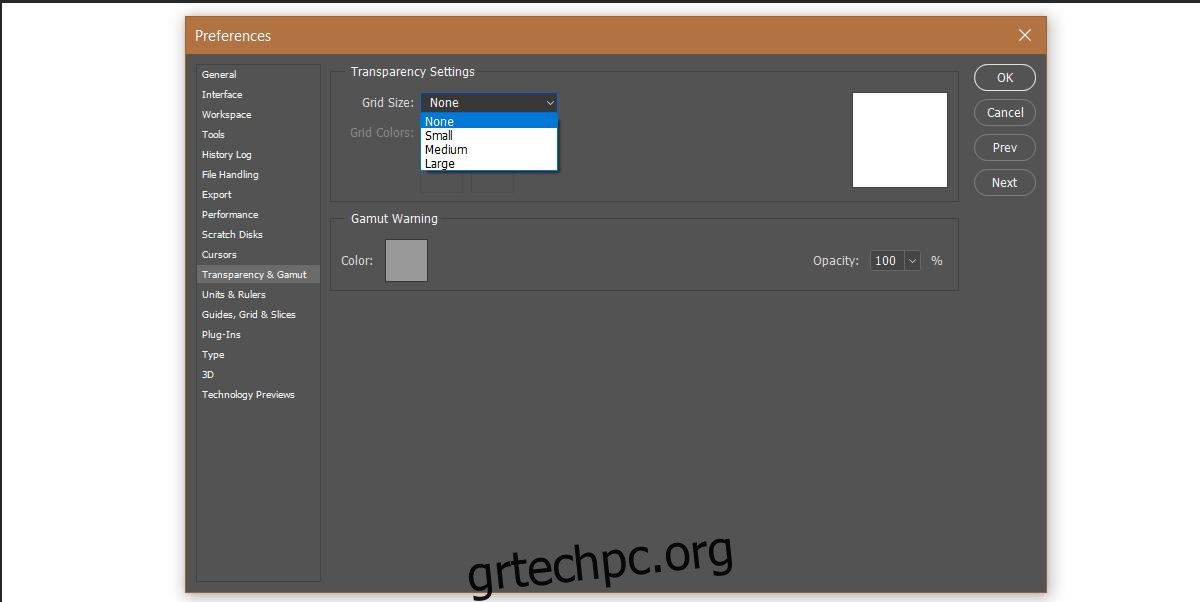
Αλλάξτε το χρώμα του πλέγματος διαφάνειας του Photoshop
Εάν θέλετε να διατηρήσετε το πλέγμα, αλλά να το δείτε πιο εύκολα, έχετε δύο επιλογές. Μπορείτε να κάνετε το πλέγμα μεγαλύτερο ή μπορείτε να αλλάξετε το χρώμα του. Εάν θέλετε να κάνετε το πλέγμα μεγαλύτερο, δείτε την προηγούμενη ενότητα. Περιορίζεστε μόνο σε τρία μεγέθη για το πλέγμα, οπότε αν αυτό δεν λειτουργεί για εσάς, θα πρέπει να αλλάξετε το χρώμα.
Στην καρτέλα Διαφάνεια και εύρος, ανοίξτε το αναπτυσσόμενο μενού Χρώμα πλέγματος. Το Photoshop έχει μερικά προκαθορισμένα χρώματα από τα οποία μπορείτε να επιλέξετε. Το χρώμα θα αντικαταστήσει τα γκρι πλαίσια στο πλέγμα με ένα διαφορετικό χρώμα. Τα λευκά κουτιά θα επιμείνουν ό,τι κι αν γίνει.
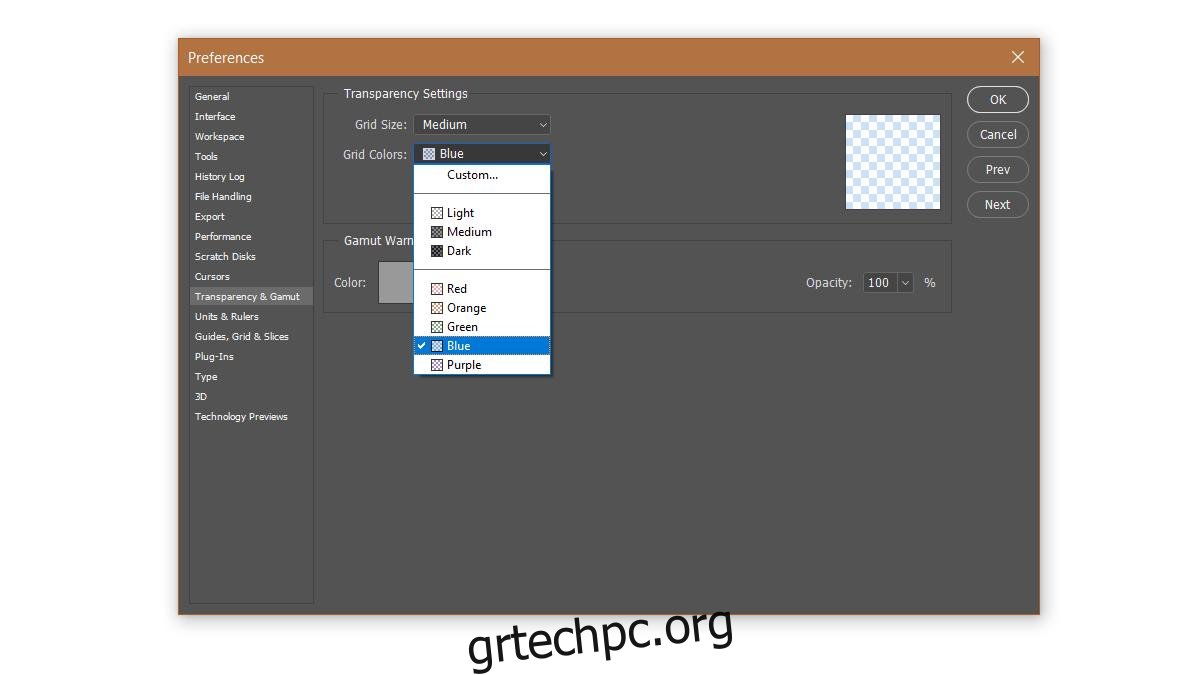
Εάν κανένα από τα προκαθορισμένα χρώματα δεν λειτουργεί για εσάς, μπορείτε να επιλέξετε ένα προσαρμοσμένο χρώμα. Επιλέξτε την επιλογή «Προσαρμοσμένο» από το αναπτυσσόμενο μενού χρώματος πλέγματος. Θα ανοίξει ένας οικείος επιλογέας χρώματος. Επιλέξτε οποιοδήποτε χρώμα και ορίστε το ως το χρώμα του πλέγματος διαφάνειας του Photoshop.
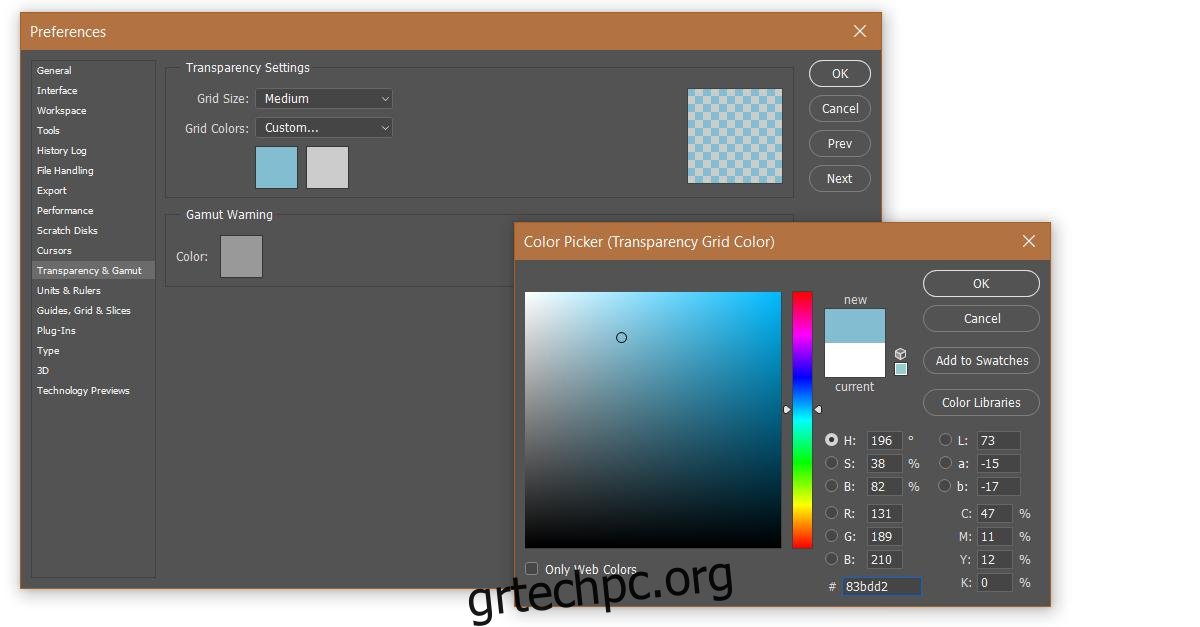
Αυτές οι ρυθμίσεις ισχύουν καθολικά για το Photoshop. Δεν είναι συγκεκριμένα για το τρέχον αρχείο που έχετε ανοίξει. Εάν δεν είστε ευχαριστημένοι με το πλέγμα, αλλά δεν θέλετε ένα απλό λευκό χρώμα να υποδηλώνει διαφάνεια, η μόνη άλλη επιλογή σας είναι να δουλέψετε. Δημιουργήστε ένα στρώμα πίσω από όλα τα άλλα στρώματά σας και γεμίστε το με ένα χρώμα που είναι εύκολο να διακρίνετε πίσω από τα άλλα στρώματά σας.
